PPT美化大师怎么用
PPT美化大师怎么用
斯文无礼
2017-10-29
PPT美化大师能优化与提升现有Office软件的功能及体验,丰富的图片、图示、模板等在线资源,帮助您快速完成PP来自T文档的制作与美化,让总结、报告、汇报、方案等更加精美及专业。因此很多人都使用它来美化自己的PPT,那么PPT美叶终听先聚电米化大师怎么用呢?下面我就来和大家说说转他的使用方法:
方法
1/16
用360搜索一下“ppt美化大师官网”点击进入官网下载(如下图):
2360新知/16
静待安装好,然后再点开始体验“ppt美化大师”了(如下图):
3/16
ppt美化大师安装完成以后,你就会在磁马迅接轻规书考针ppt美化大师已经集成到微软PPT界面中,菜单栏多出一个“美化大师”选项,右边界虽受水些知面会多出一列工作图标,下面我就这些工作图标展开功能说明(如下图):
4停兵延度原垂婷迫/16
点击“新建”选项,此时将操供危重副打开“PPT模板”煤府面兵省必选择界面,选择其中一款界面,合或药结散绝买程敌迅并选择PPT画面比例,点击正文的“新建空白项”按钮,即可按选择的模板新建一个PPT文档(如下图):
5/16
点击“目标”选项,此时显款径道将打开“PPT目录”的编辑模血除界面,选择其中一款目录格式,在右侧填充栏内填山息地让破叶初案写目录内容条目,即可按选择的模板新建一个PPT目录页面(如下图):
6/16
点击“幻灯片”选项,此时将打开“幻灯片库”选择界手哥别老面,根据自己的需要选择类型、项目数量、项目关系、颜色等,点击“插入”按钮,即可应用到PPT文档中。然后根据自己制作的内容,更改其中文字就可以 了(如下图):
7/16
点击上面的+选项“插展论入”,这是自动变色,也就是说与目前幻灯片的色彩风格相配,点击下个选样初在孙底钱挥英础编项也就是+号下有一个小刀图件烧校东既外械画天盟标的“插入”,这个翻聚帝则是保持原色,也就是说保持模板原来的色彩风格(如下图):
8/16
点击“画册”选项,此时将打开“画册”模板界面,根据需落机鲁度角要选择类型,点击“插入”按钮,即可生成一个PPT画册文档。这个功能比较适合制作简单的PPT电子相册(如下图):
9/16
根据序号,选择好电脑本地图片首圆脱毛孔呢息多,点击“完成并插入PPT”,就自动生成了一套精美的PPT画册(如下图):
10/16
点击“形状”选项,此时将打开“形状”素材界面,根据需要选择并点击,即可将图标插入到PPT文档中,插入后,可自由更换大小和颜色(如下图):
11/16
点击“图片”选项,此时将打开“图片”素材界面,选择其中一款界面,根据需要选择类型,找到需要的图片并点击,即可将图片插入到PPT文档中(如下图):
12/16
点击“换装”选项,此时将打开“PPT模板”选择界面。点击相应的模板,可更换目前使用的模板,象给PPT换衣服,所以叫“换装”(如下图):
13/16
点击“魔法”选项,此时PPT美化大师将自动配置模板。我们静待奇迹出现就可以了(如下图):
14/16
点击“范文”选项,此时将打开“范文”选择界面,点击相应的模板,可查看和下载相应的范文,这里提供了几千套范文供使用者学习和借鉴(如下图):
15/16
点击“教程”选项,可以观看视频教程,学习软件使用的操作技巧,包括Excel/PowerPoint和Word使用小技巧,非常实用(如下图):
16/16
最后来说说在微软PPT界面的菜单栏中多出的一个“美化大师”选项,由于文字一个个说明反而不便于操作,所以就把各个功能的作用用标在功能选项下面,这样就更加方便朋友们观看操作使用(如下图):
声明
本文系本人根据真实经历原创,未经许可,请勿转载。
阅读全文
您可能感兴趣的内容
为你推荐
word超链接到本文档的某个位置怎么返回
2023-07-07 18:02:55
Excel表格怎么打钩打叉
2023-07-07 18:02:47
Win10电脑图标间距变大了怎么办
2023-07-07 18:02:54
excel不显示数字
2023-07-07 18:02:54
word插入图片固定尺寸设置
2023-07-07 18:02:57
word标记区怎么去除
2023-07-07 18:02:55
word表格线拖动不了
2023-07-07 18:02:58
Word表格怎样设置根据内容自动调整表格大小
2023-07-07 18:03:09
Word撤销键不见了怎么办!
2023-07-07 18:02:54
word怎么显示隐藏所有批注
2023-07-07 18:04:12